Entity Framework Core基于数据模型创建数据库
1.简介
使用Entity Framework Core构建执行基本数据访问的ASP.NET Core MVC应用程序。使用迁移(Migrations)基于数据模型创建数据库,你可以在Windows上使用Visual Studio 2017 PowerShell或在Windows、macOS或Linux上使用.NET Core CLI来学习创建数据库。
2.创建新项目
2.1系统必备
在创建新项目之前都要检查是否安装以下软件:
●具有以下工作负载的Visual Studio 2017 15.7版或更高版本(Visual Studio必备):
○“ASP.NET和Web开发”(位于“Web 和云”下)
○“.NET Core跨平台开发”(位于“其他工具集”下)
●.NET Core 2.1 SDK.(Visual Studio、CLI必备)
2.2 创建项目
Core MVC项目可以通过Visual Studio手动来创建,也可以通过在CLI输入命令行来创建,两者区别是前者限制在Windows平台上创建项目,后者是可以跨平台创建项目。
2.2.1Visual Studio手动来创建项目
●打开Visual Studio 2017
●“文件”>“新建”>“项目”。
●从左菜单中选择“其他项目类型”>“Visual Studio 解决方案”。
●点击新建解决方案右键选择“添加”>“新建项目”>“已安装”>“Visual C#”>“.NET Core” 。
●选择“ASP.NET Core Web 应用程序”。
●输入“MyCoreWeb”自定义名称,然后单击“确定”。
●在“新建ASP.NET Core Web应用程序”对话框中:
○确保在下拉列表中选择“.NET Core”和“ASP.NET Core 2.1”
○选择“Web 应用程序(模型视图控制器)”项目模板
○确保将“身份验证”设置为“不进行身份验证”
○单击“确定”
警告:如果你使用“单独用户帐户”(而不是“无”)进行身份验证,Entity Framework Core模型会添加到Models\IdentityModel.cs中的项目。
2.2.2通过在CLI输入命令行来创建项目
运行以下命令以创建MVC项目:
dotnet new mvc -n MyCoreWeb
更改为项目目录,你输入的下一个命令需要针对新项目运行:
cd MyCoreWeb
3.安装Entity Framework Core
要安装EF Core,请为要作为目标对象的EF Core数据库提供程序安装程序包。有关可用提供程序的列表,请参阅数据库提供程序。因为我本机是用SqlServer数据库,所以可以通过以下两种方式安装EF Core。
3.1在包管理器控制台输入命令来安装程序包(“工具”>“NuGet包管理器”>“程序包管理器控制台”)
install-package Microsoft.EntityFrameworkCore.SqlServer -Version 2.2.0
3.2通过在CLI输入命令行来安装程序包
--更改为项目所在目录 cd /d D:\Project\MyCoreWeb --输入CLI命令安装程序包 dotnet add package Microsoft.EntityFrameworkCore.SqlServer
4.创建模型
在Models文件夹下创建BloggingContext.cs文件,为了简单起见,我们都将Blog、Post实体代码写在BloggingContext.cs文件中:
public class BloggingContext : DbContext
{
public BloggingContext(DbContextOptions<BloggingContext> options): base(options){ }
public DbSet<Blog> Blogs { get; set; }
public DbSet<Post> Posts { get; set; }
}
public class Blog
{
public int BlogId { get; set; }
public string Url { get; set; }
public ICollection<Post> Posts { get; set; }
}
public class Post
{
public int PostId { get; set; }
public string Title { get; set; }
public string Content { get; set; }
public int BlogId { get; set; }
public Blog Blog { get; set; }
}
5.使用依赖注入注册上下文
在应用程序启动过程中,通过依赖关系注入注册服务(如 BloggingContext),以便能够通过构造函数的参数和属性向使用服务的组件(如 MVC 控制器)自动提供该服务。如果想要在MVC控制器里面调用BloggingContext.cs,那么就要在Startup.cs中将其注册为服务。
public void ConfigureServices(IServiceCollection services)
{
var connection = @"Server=.;Database=Blogging;Trusted_Connection=True;ConnectRetryCount=0";
services.AddDbContext<BloggingContext>(options => options.UseSqlServer(connection));
}
为简单起见,这里把连接字符串直接在代码中定义。但是通常是会将连接字符串放在配置文件或环境变量中。例如:
appsettings.json
{
"Logging": {
"LogLevel": {
"Default": "Warning"
}
},
"AllowedHosts": "*",
"ConnectionStrings": {
"BloggingDatabase": "Server=.;Database=Blogging;Trusted_Connection=True;"
}
}
Startup.cs中其注册的服务代码为:
public void ConfigureServices(IServiceCollection services)
{
services.AddDbContext<BloggingContext>(options =>
options.UseSqlServer(Configuration.GetConnectionString("BloggingDatabase")));
}
6.迁移创建数据库(重点)
这个章节比较重要,下面让我们来学习下如何迁移创建数据库。
6.1Visual Studio PowerShell手动来创建项目(“工具”>“NuGet包管理器”>“程序包管理器控制台”)
Add-Migration InitialCreate Update-Database
如果收到错误,指出The term 'add-migration' is not recognized as the name of a cmdlet,请关闭并重新打开Visual Studio。
Add-Migration命令为迁移搭建基架,以便为模型创建一组初始表。Update-Database命令创建数据库并向其应用程序新的迁移。
因为程序包管理器不支持PowerShell 2.0版本的迁移,需要升级到3.0版本,所以这里就暂时演示不了,请大家自行升级3.0或以上版本测试。

或者收到这样错误,无法将“Add-Migration”项识别为 cmdlet、函数、脚本文件或可运行程序的名称。

请在PowerShell输入如下命令行:Import-Module C:\Users\用户名\.nuget\packages\microsoft.entityframeworkcore.tools\3.1.0\tools\EntityFrameworkCore.psd1,再执行如上命令即可。
6.2通过在CLI输入命令行来迁移
--更改为项目所在目录 cd /d D:\Project\MyCoreWeb --迁移搭建基架 dotnet ef migrations add InitialCreate --创建数据库并向其应用程序新的迁移 dotnet ef database update
下面我们来看看迁移创建数据库效果:
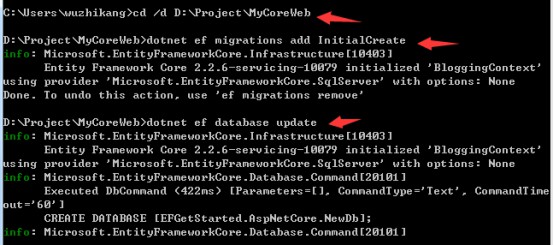


到此这篇关于Entity Framework Core基于数据模型创建数据库的文章就介绍到这了。希望对大家的学习有所帮助,也希望大家多多支持我们。

